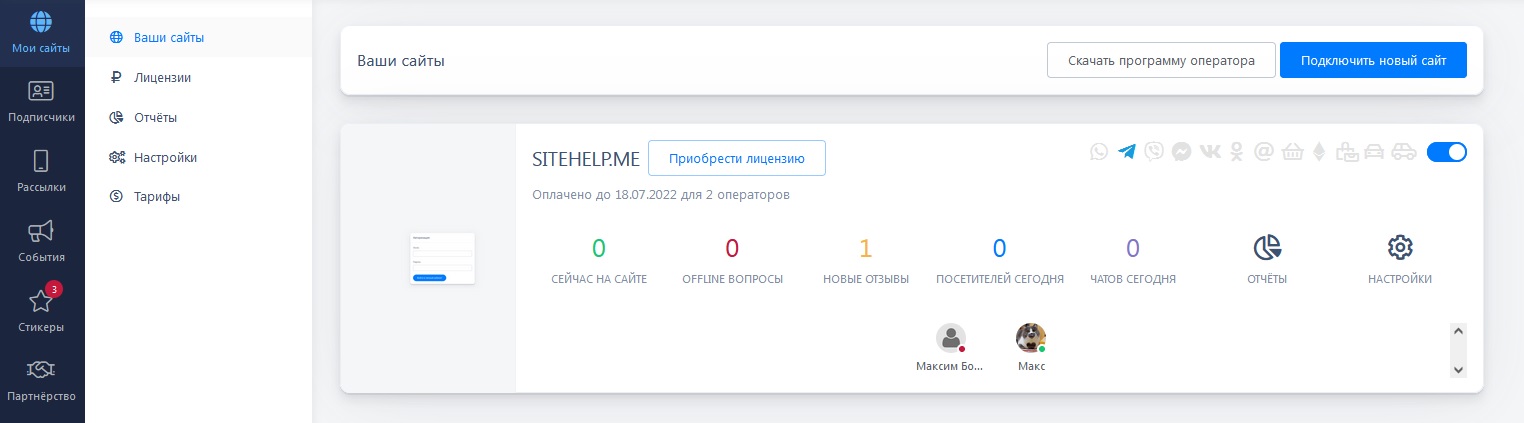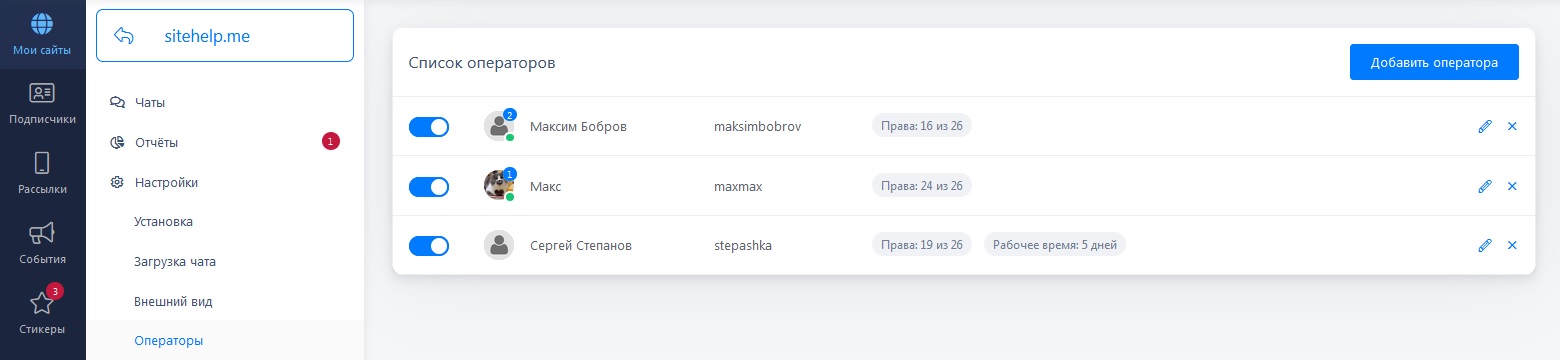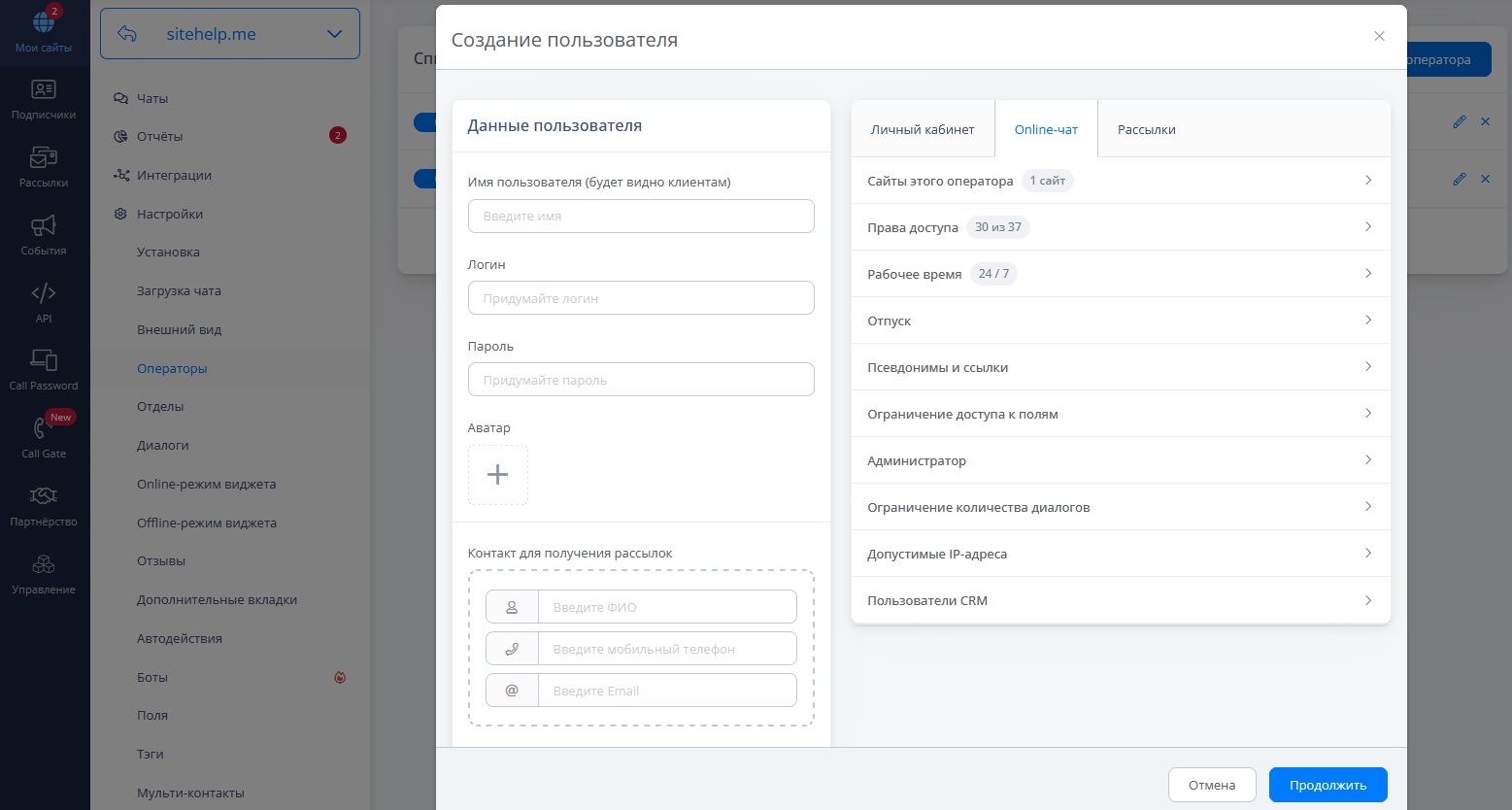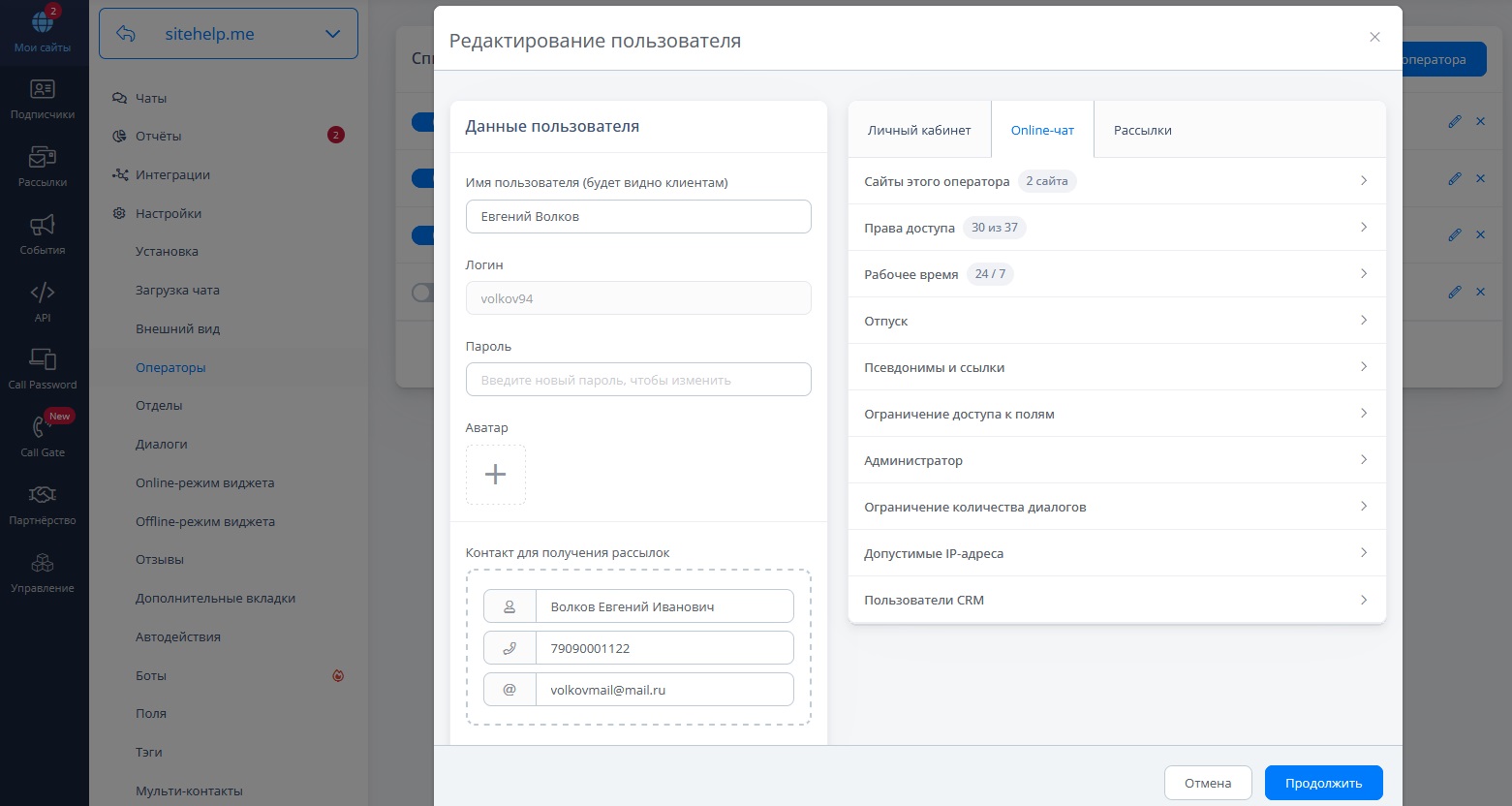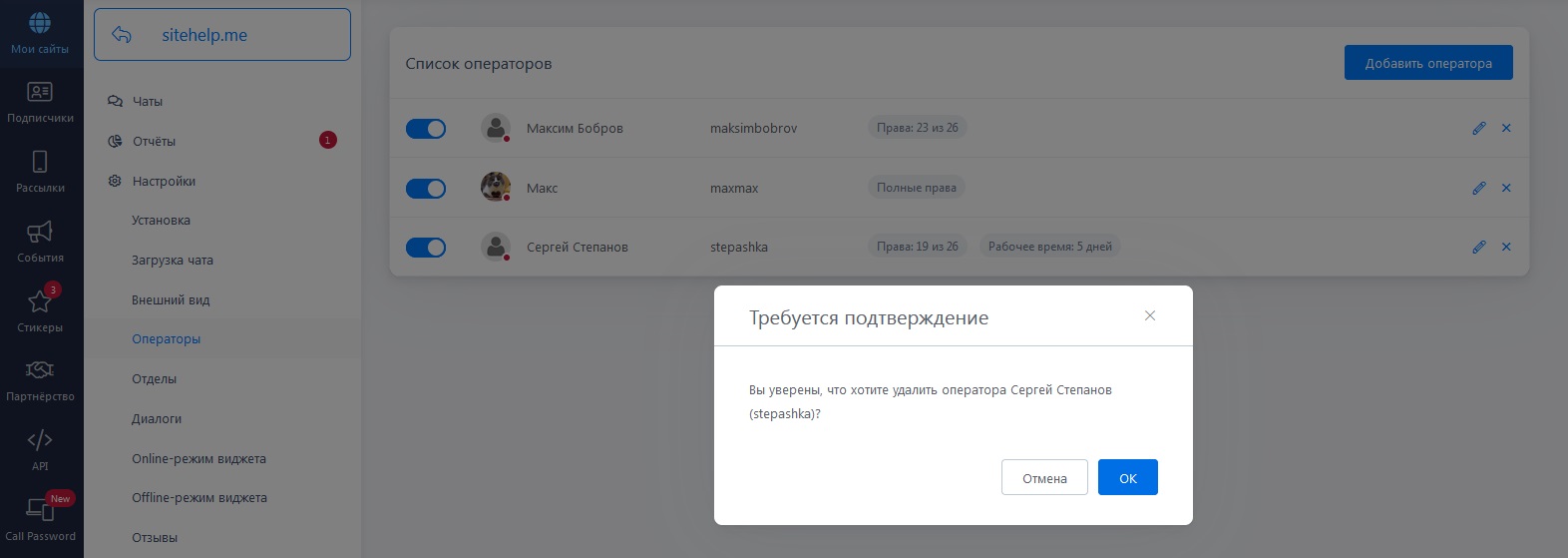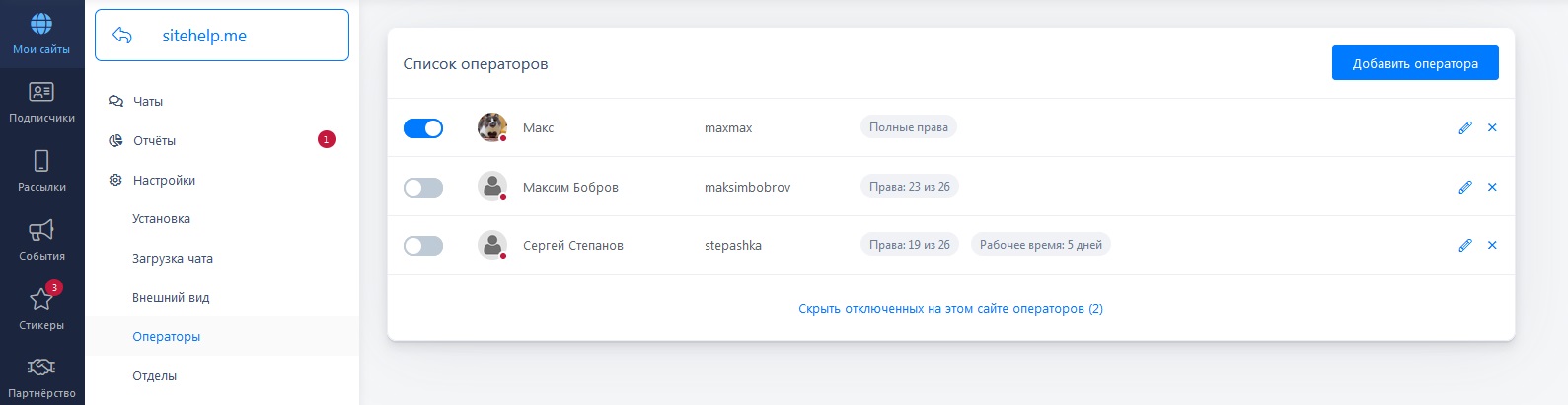Оператор - это специалист, который занимается только общением с вашими клиентами. Он не может настраивать ваш чат или смотреть отчеты. Для того, чтобы увидеть операторов, вам нужно зайти в Личный кабинет и открыть список подключенных сайтов. | | | В нижней части контейнера с сайтом будут показаны подключенные операторы. Кликните на кнопку "Настройки" в контейнере с сайтом, на котором вы хотите изменить настройки операторов и в появившемся слева списке меню выберите раздел "Операторы". В открывшемся окне вы увидите "Список операторов". | | | В углу аватара оператора отображается количество его активных диалогов (число в кружке). Диалог считается активным, если он открыт в приложении для оператора (находится в списке чатов) и не завершён. | | | В этом окне вы можете добавлять и удалять операторов, редактировать настройки уже имеющихся операторов, а также отключать операторов на выбранном сайте. | | | Вы можете добавить любое количество операторов в список, но число операторов в статусе "Онлайн" будет ограничено приобретенной лицензией. | | | Для того, чтобы добавить (создать) нового оператора нажмите кнопку "Добавить оператора", расположенную в правом верхнем углу. После нажатия на экране появится окно "Создание пользователя". | | | В этом окне вам нужно указать основные и дополнительные настройки оператора. К основным настройкам относятся поля, расположенные в левом блоке: - Имя оператора. Введите имя, которое будут видеть пользователи при общении с оператором;
- Логин. Придумайте логин для входа в программу оператора;
- Пароль. Придумайте пароль для входа в программу оператора;
- Аватар. Вы можете добавить для оператора аватар (необязательно);
- Контакт для получения рассылок. Заполните поля "ФИО", "Номер мобильного телефона" и "Email" если вы хотите, чтобы оператор мог получать рассылки.
| | | Поле "Логин" нельзя будет изменить после добавления оператора. Если выбранный логин занят, вам нужно придумать другой. | | | К дополнительным настройкам относятся поля, расположенные в правом блоке. Они разделены вкладками на следующие группы: - Личный кабинет. Опции этой группы позволяют подключить и настроить оператору доступ к Личному кабинету.
- Online-чат. Данная группа включает в себя настройки, связанные с сайтом.
- Рассылки. В этой группе содержатся настройки имён отправителя для различных рассылок, доступных оператору.
| | | Для изменения настроек оператора нужно нажать на значок в виде карандаша, расположенный напротив его имени. После нажатия на "Карандаш" откроется окно редактирования оператора. Вы можете редактировать поля основных настроек (блок слева) и поля дополнительных настроек (блок справа). | | | Логин - это единственная настройка, которую нельзя редактировать после того, как оператор был добавлен. | | | Удаление и отключение оператора | | | Для того, чтобы удалить оператора, нажмите на значок в виде крестика, расположенный напротив имени оператора и подтвердите удаление в появившемся диалоговом окне. | | | Отключить оператора на выбранном сайте можно установив слайдер, расположенный слева от имени оператора, в выключенное положение. Вы можете отобразить (или скрыть) всех отключенных на выбранном сайте операторов нажав на ссылку, которая находится под списком операторов. | |